SSH 접속 포트를 변경하는 이유
■ 보상상 이유
■ SSH 계정 정보가 외부로 유출 되었을 때에 기본 포트를 사용하는 경우에는 바로 뚫린다.
■ SSH 계정 정보가 외부로 유출 되었을 때에 포트가 변경되어있으면 접속이 어려움으로 보안상 유리하다.
포트를 변경하기 위해 etc/ssh 경로로 이동한다.
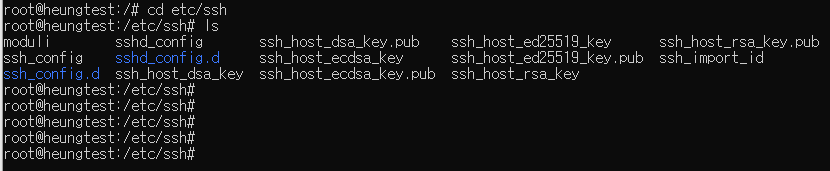
이미 그전에 sshd_config 파일 변경을 진행했을 것이다. 따라서 해당 파일을 이번에도 동일하게 변경할 것이다.
( root 계정의 ssh 접속 허용 설정할 때에... )
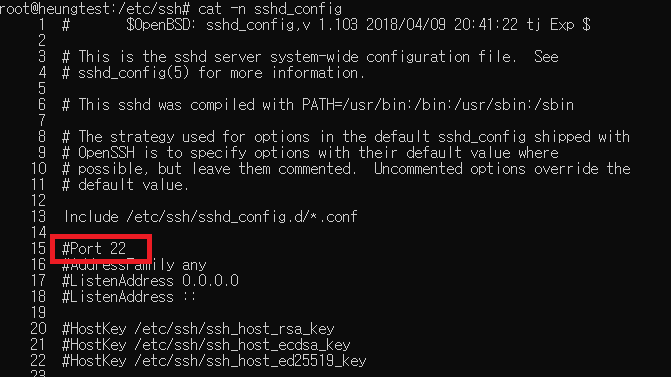
우선 cat 명령어를 사용해서 파일을 한번 봐보자.
기본 포트 사용에 따라 22번이 주석처리가 되어있을 것이다.
해당 주석을 해제하고 22번 포트를 필자는 3000번으로 변경할 예정이다.
vi 편집기 모드에서 편집을 진행하자. 내가 작성한 대로 했던 사람들이라면.. 이미 충분히 가능할 것이다.

변경하고 저장을 한 다음에 적용을 위해서 ssh 서비스를 재시작 한다.

재시작 하는 방법 또한 저번에 작성해놨으니 다 할 줄 알것이라고 생각한다.
그럼 이제 정상적으로 포트가 적용되어있는지 systemcti status 명령어를 통해 확인해보자.

확인을 했을 때에 sshd 의 포트를 3000으로 변경한 것을 확인할 수 있다.
새로운 명령어에 대해서 간단히 설명해보자.
| systemctl | 서비스 관리 명령어 |
| status | 시스템의 상태 확인 |
| ssh | 시스템 상태중에 ssh 확인 |

너무 보기 어렵다.. 이중에서 상태만 보려고 할때 사용하는 명령어가 status 다.
그럼 systemctl status 만 사용해서 확인을 해보자.

각 시스템 서비스에 대한 상태를 확인할 수 있다.. 그런데 서비스를 이렇게 전체적으로 볼 경우는 거의 없다.
왜냐면 필요한 것만 찾아서 보기 때문에 따라서 우선적으로 ssh 만 선택해서 본 내용이다.
혹시 모르니 리눅스 자체를 처음 접해본 사람이 있을 수도 있기 때문에 상세하게 알려줘봤다..
우선 이정도만 알아도 충분하다..
자 그럼 이제 cmd 창을 하나 더 열어서 기본 포트로 접속을 시도해보자.

위와같이 기본 포트로 접속할 경우 22번이 거절된 경우를 확인할 수 있다.
자 그럼 변경된 3000번으로 접속을 시도해보자. 포트를 지정하고 접속할 경우에 ssh 에서 -p 옵션을 사용한다.

하지만 연결이 안되는 것을 확인할 수 있다.. 이럴경우에 저번 글을 참고하여 방화벽의 오픈에도 신경을 써줘야한다.
우선 필자는 3000번에 대한 방화벽 설정을 추가로 진행해줬다.

명령어에대해서는 이미 알고 있을 것 같고.. 3000번에 해당 tcp 포트를 추가하였다. 이후에 다시 접속을 시도해보자.
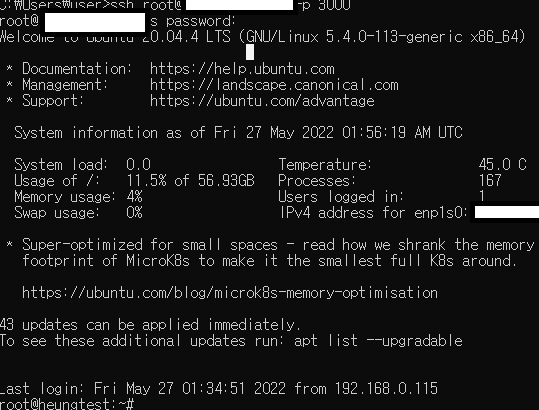
정상적으로 접속이 되는 것을 확인할 수 있다. 자 그럼 이제 저번 글에서 했던 것을 다시 확인하여 진행해보도록 하자.
방화벽 포트 리스트를 확인해보자.
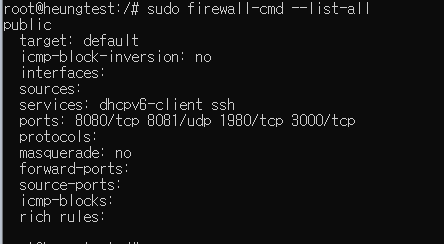
정상적으로 3000번 tcp 포트가 추가된것을 확인할 수 있다. 앞으로는 3000번으로 접속을 진행해주자.
정리하자면
■ sshd_config 파일에서 포트를 수정하고 ssh 서비스를 재시작한다.
■ 방화벽 포트를 추가해준다.
'개발 & 서버 > Server' 카테고리의 다른 글
| Ubuntu FTP 구축 (0) | 2022.05.30 |
|---|---|
| Linux 시간 변경 및 시간 서버 적용 (0) | 2022.05.27 |
| Ubuntu Firewall(방화벽) 설정. (0) | 2022.05.26 |
| Session Timeout 시간 설정 및 변경 (0) | 2022.05.26 |
| Ubuntu root 계정 설정 및 root SSH 접속 방법 (0) | 2022.05.26 |